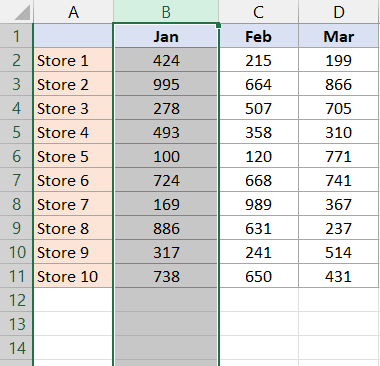如何在Excel中复制列宽快捷方式
当您复制 Excel 中的一个单元格或单元格区域并将其粘贴到其他位置时,它会粘贴单元格的全部内容,包括格式。
但你知道吗,你也可以 复制列宽?
Excel 允许您选择性地复制和粘贴单元格(例如仅粘贴值、格式或列宽)
在这个简短的教程中,我将向您展示如何使用选择性粘贴选项在 Excel 中复制和粘贴列宽。 我还将为您提供在 Excel 中复制列宽的键盘快捷键。
那么让我们开始吧!
推荐:虚拟主机WordPress主题Hostim主题
使用上下文菜单复制粘贴列宽
复制和粘贴列宽的最佳方法是使用粘贴时右键单击时在上下文菜单中获得的选项。
下面我有一个数据集,其中有不同商店三个月的销售额,您可以看到月份的列宽已减小。
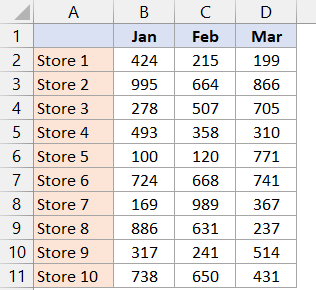
以下是复制并粘贴此数据以及列宽的步骤:
- 选择要复制的数据集
- 复制数据集(可以使用快捷键 控制+C 或右键单击,然后单击“复制”选项)
- 右键单击要粘贴此数据的目标单元格
- 将光标悬停在右侧的图标上 特殊粘贴 选项。 它会向您显示一些附加选项
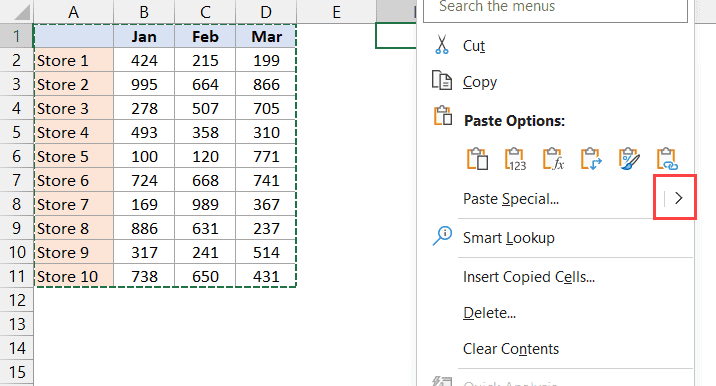
- 单击“保留源列宽度”选项
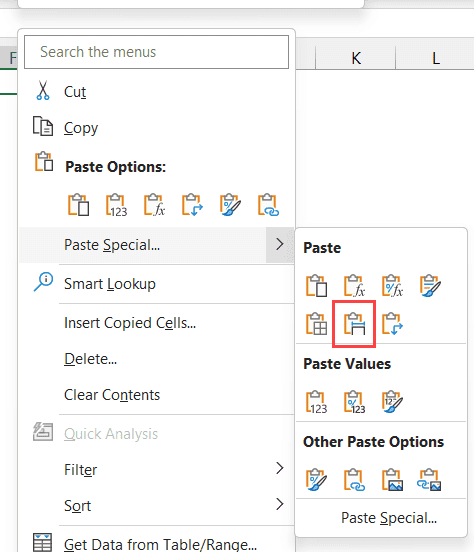
就是这样 – 上述步骤将粘贴复制数据并遵守复制数据的列宽(如下面的屏幕截图所示)
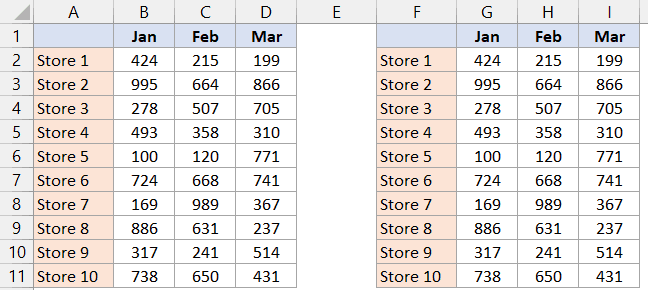
使用选择性粘贴复制粘贴列宽
下面我有一个数据集,其中有不同商店三个月的销售额。
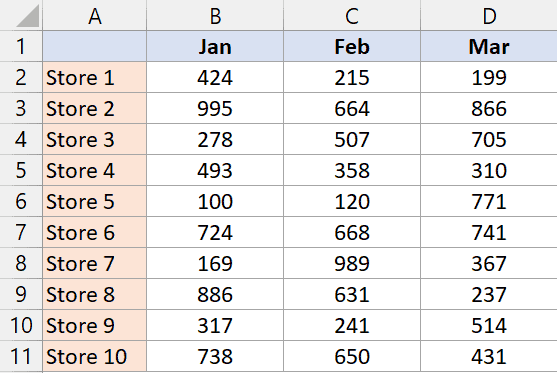
假设我复制此数据并将其粘贴到另一个工作表中。
在这种情况下,它将复制并粘贴值和格式(包括单元格填充颜色和边框),但不会复制列宽(如下面的屏幕截图所示)。
我们复制的数据中的列宽比较大
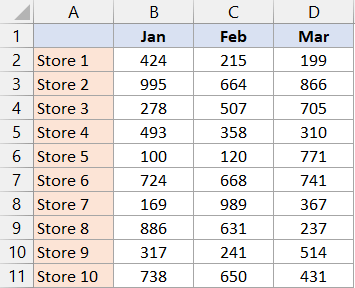
虽然如果您使用小型数据集,这可能不是问题,因为您可以手动调整列宽,但对于大型数据集执行此操作将非常耗时且效率低下。
在这种情况下,您可以按照以下步骤使用选择性粘贴来复制和粘贴列宽:
- 选择要复制的单元格
- 复制选定的单元格。 您可以使用键盘快捷键 Control + C(对于 Windows)或 Command + C(对于 Mac),或者右键单击选定的单元格,然后单击“复制”
- 选择要将复制的单元格粘贴到的目标单元格
- 右键单击,然后单击“粘贴”或使用快捷键 Control + V(对于 Windows)或 Command + V(对于 Mac)
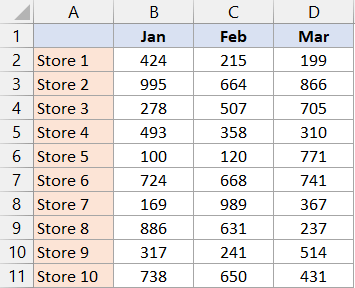
- 再次右键单击,然后单击 特殊粘贴
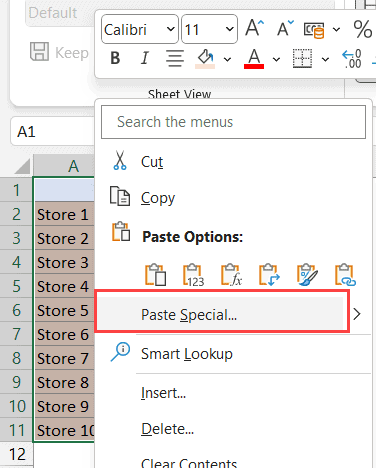
- 在“选择性粘贴”对话框中,选择 列宽 选项
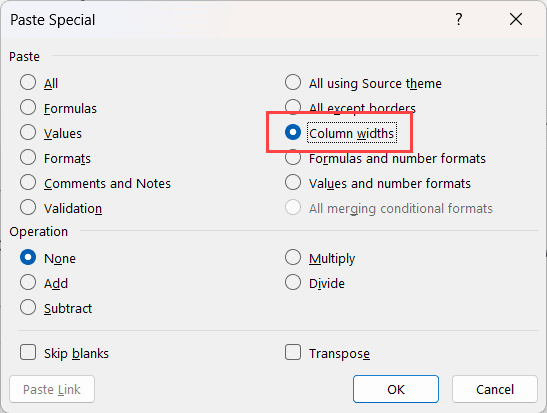
- 单击“确定”
上述步骤将复制并粘贴数据以及目标范围中的列宽。
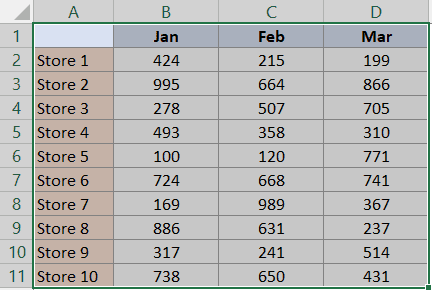
请注意,在这种情况下,我必须粘贴数据两次:
- 首先,我使用常规粘贴选项复制并粘贴数据。 这将粘贴单元格值以及格式,但不粘贴列宽
- 因此,在第 5 步中,我再次必须右键单击并使用“选择性粘贴”选项仅粘贴列宽
在撰写本文时,您无法复制和粘贴数据,包括列宽。
有时,您可能只想复制格式和列宽,而不复制单元格内容。
在这种情况下,您可以复制单元格,转到目标单元格,右键单击,然后单击“选择性粘贴”,然后仅粘贴列宽。
在 Excel 中复制粘贴列宽的快捷方式
以下是在 Excel 中粘贴列宽的键盘快捷键:
ALT + E + S + W + Enter
以下是如何使用此快捷方式仅粘贴列宽:
- 复制要从中复制并粘贴列宽的单元格
- 选择目标单元格
- 使用键盘快捷键 ALT + E + S + W + Enter(依次按下这些键)
上述键盘快捷键的工作原理是打开“选择性粘贴”对话框,在对话框中选择“列宽”选项,然后粘贴。
使用格式刷复制列宽
在 Excel 中复制列宽的另一种简单方法是使用“格式刷”选项。
格式刷的工作原理是从选定的单元格复制格式,然后将其应用到您使用鼠标选择的任何其他单元格范围。
下面是使用格式刷复制Excel列宽的步骤:
- 选择要从中复制列宽的列。 为此,您必须选择列顶部的列标签(即每列顶部的字母)。 您可以一次选择一列或多于一列
- 复制这些列
- 在“开始”选项卡的“剪贴板”组中,单击“格式刷”图标。
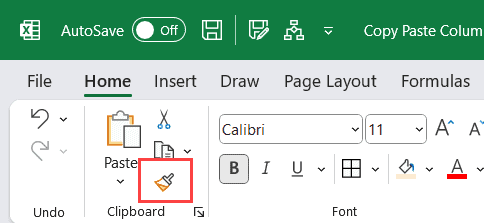
- 转到目标单元格,然后单击要复制列宽的列标题。
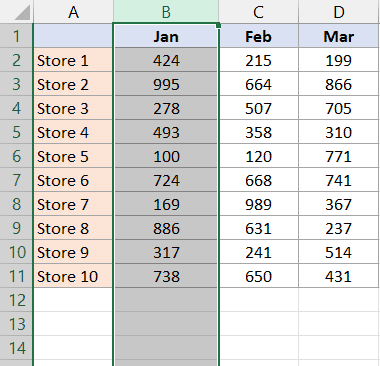
复制列宽时格式刷的一个限制是,它将从一列复制整个格式并将其复制到另一列(也包括列宽)
专家提示:如果您希望格式刷保持活动状态,以便可以将格式复制到多列,请在步骤 3 中双击格式刷图标。双击该图标将使其保持活动状态,直到您按退出键或单击再次在格式刷图标上
在本教程中,我介绍了可用于在 Excel 中复制和粘贴列宽的三种方法。
我喜欢键盘快捷键方法,因为它快速且简单(一旦您习惯使用快捷键)。
如果您不喜欢快捷方式,可以使用“选择性粘贴”对话框来复制列宽。
在特定情况下,您想要复制列宽并将其应用到多列,可以使用格式刷方法。